그들이 실제로 날짜를 표시하는 사람은 아무도 없습니다.이메일 계정 또는 Facebook 계정. 필요할 때까지 필요한 정보가 아닙니다. 예를 들어 Gmail 계정을 만든 날짜는 분실 한 비밀번호를 복구하는 데 사용됩니다. Apple은 암호를 복구 할 때 Apple ID를 언제 만들 었는지 묻지 않지만 Apple ID가 언제 만들어 졌는지 찾아야 할 수도 있습니다. 그때가되면 Apple 계정 정보가 얼마나 도움이되지 않는지 알게 될 것입니다. 해결 방법은 다음과 같습니다.
이메일을 확인
Apple ID는 이메일에 연결되어 있습니다. 최근에 Apple ID 이메일 주소를 변경하지 않은 경우받은 편지함에서 계정 활동과 관련된 Apple의 가장 빠른 이메일을 검색해야합니다. 시간이 오래 걸리지 만 이메일이 있으면 계정을 만든 시점에 대해 상당히 정확한 아이디어를 제공 할 수 있습니다.
구매 내역
Apple ID를 생성 한 경우 가정해도 안전합니다앱을 다운로드하기 위해했습니다. 이 경우 Apple ID를 생성 할 때 구매 내역이 표시 될 수 있습니다. 유일한 트릭은 구매 내역을 찾는 것입니다.
iOS 11에서 App Store 앱을 엽니 다. 오른쪽 상단과 계정 페이지에서 프로필을 누르고 상단에서 ID를 누릅니다. 다음 화면에서 아래로 스크롤하여 구매 내역을 누릅니다.
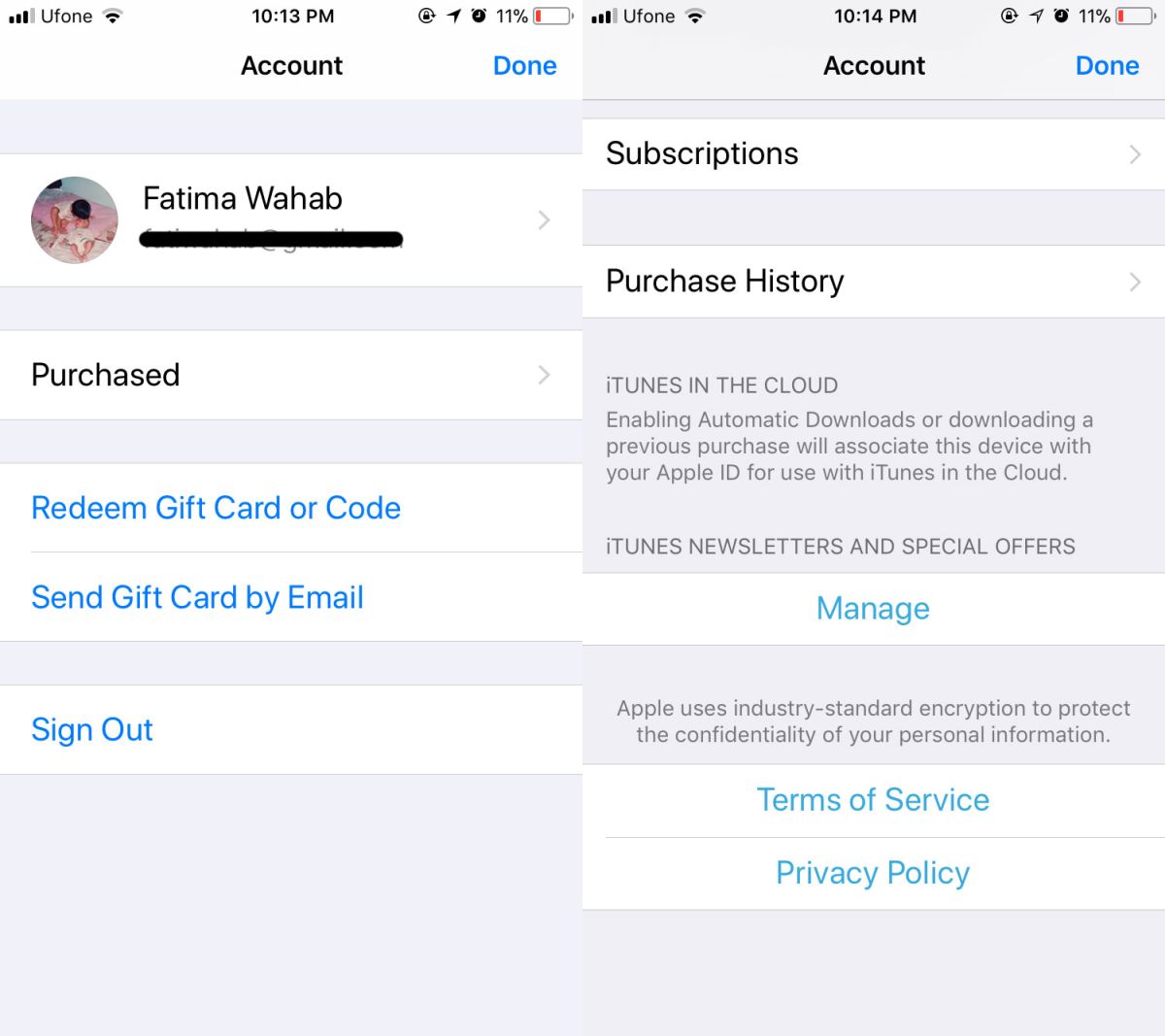
기본적으로 iOS는 구매 내역을 보여줍니다지난 90 일 동안 '90 일 '을 탭하여 맞춤 기간을 선택하십시오. 연도를 선택하여 시작합니다. Apple ID를 생성 한 시점을 찾으려고하므로 날짜 범위에 나타나는 가장 빠른 연도를 탭하십시오.
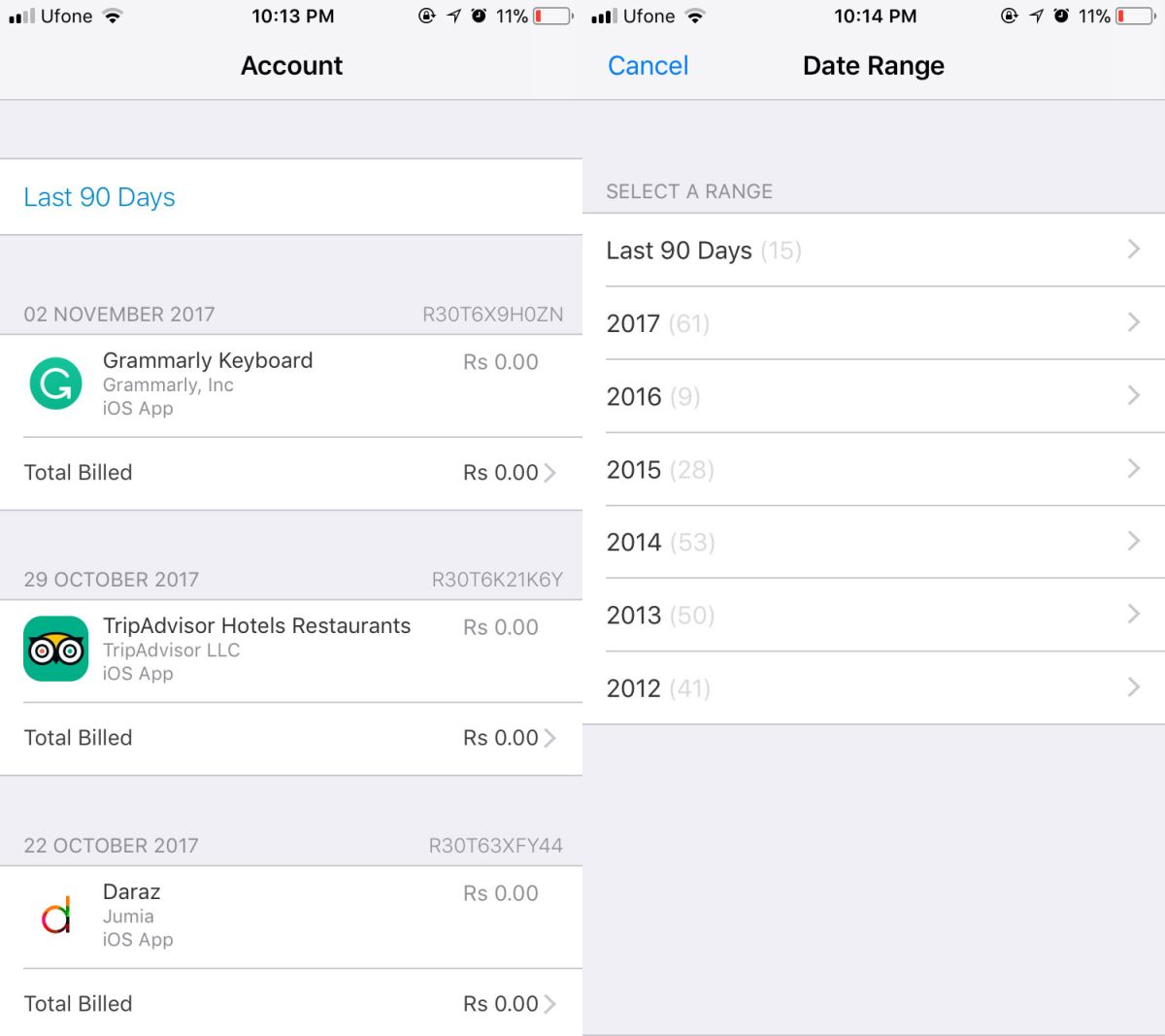
다음으로 나타나는 가장 빠른 달을 선택하십시오.해당 연도에 Apple ID를 생성 한 시점에 대한 추정치가 충분합니다. 구매 한 모든 구매, 즉 다운로드 한 모든 앱이 구매 내역에 나타납니다. 앱을 구매했거나 무료 인 앱을 다운로드했는지는 중요하지 않습니다.
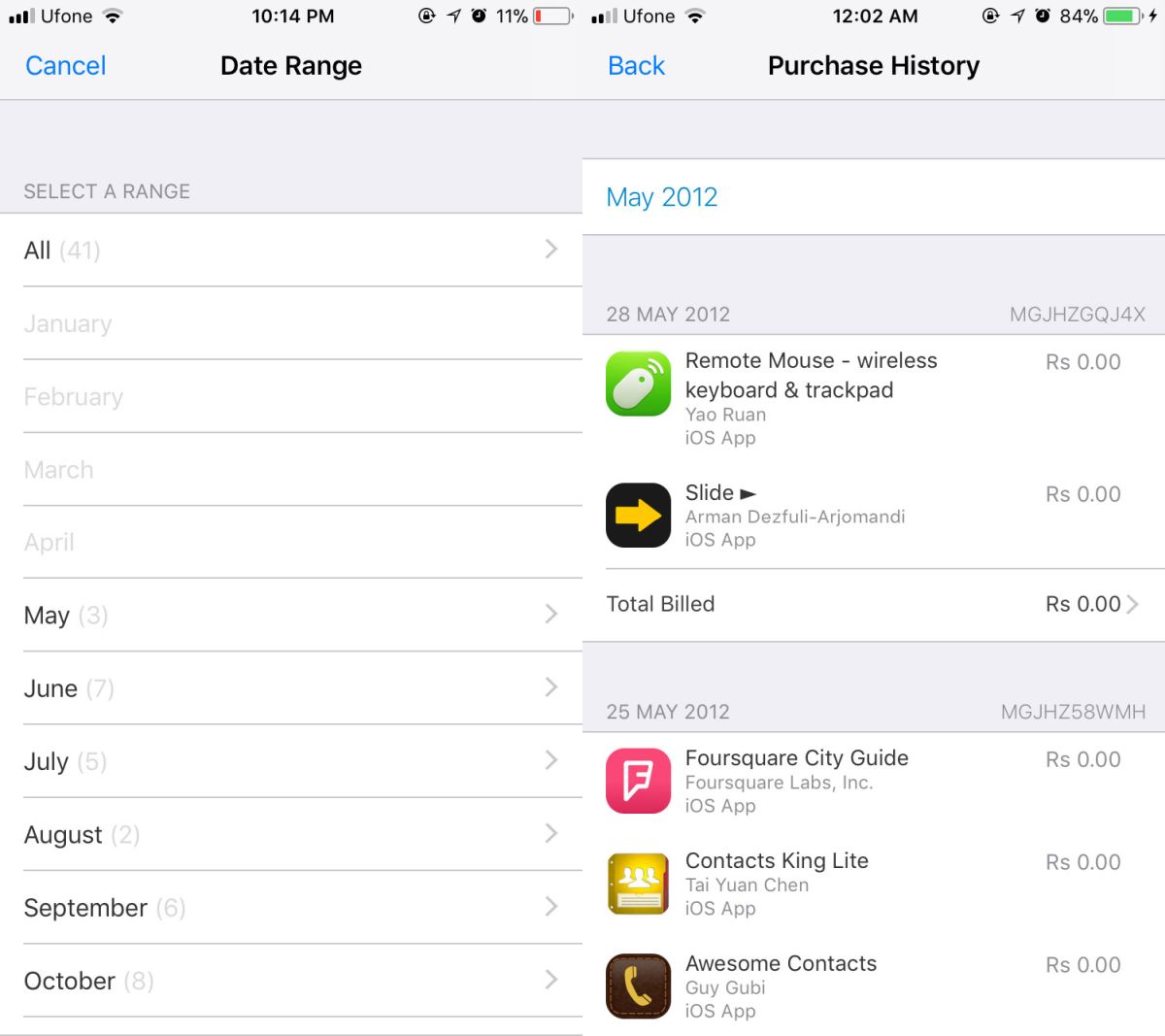
이전에는 iTunes에서 구입 내역을 볼 수있는 옵션이 있었지만 Apple이 iTunes에서 App Store를 모두 제거했기 때문에 이것이 유일한 해결 방법입니다.
은행 정보
우연히 다운로드 한 첫 번째 앱인 경우Apple ID를 생성 한 후 유료 ID를 구입 한 후 은행 계좌에서 구입에 대한 정보를 찾을 수 있습니다. 그러나 이런 경우에는 구매 후 Apple에서 발송하는 송장을 이메일로 확인하는 것이 좋습니다. 이것은 물론 드문 경우이며 가장 실용적인 해결책입니다.













코멘트